Top 4-methoden voor het overbrengen van muziek van een computer naar een Android-telefoon

Luisteren naar muziek is een van de belangrijkste activiteiten op onze telefoons. Beyonce had geschiedenis geschreven met haar album Lemonade, dat in de eerste week een record 115 werd gestreamd. Maar slechts een week later brak Drake haar record toen zijn album Views 245 miljoenen keer werd gestreamd. De meerderheid van de nummers wordt vandaag op onze smartphone beluisterd. Soms is het een uitdaging om muziek van de computer naar je Android-telefoon te exporteren, omdat deze geen cloudservice heeft, zoals iCloud. Als je de uitdaging hebt om muziek over te zetten van computer naar Android, biedt dit artikel echt wat hulp.
Deel 1. Muziek downloaden van pc naar Android via Google Play Muziek
Google Play Music is een muziekstreamingservice die werd uitgebracht door Google in 2011. Gebruikers kunnen muziek van hun computer uploaden naar Google Play Muziek en ernaar luisteren op Android-telefoons. Hoewel u Google Play Music op uw computer niet hoeft te downloaden en installeren, moet u de plug-in Google Play Music voor uw Chrome installeren om het uploadproces te voltooien.
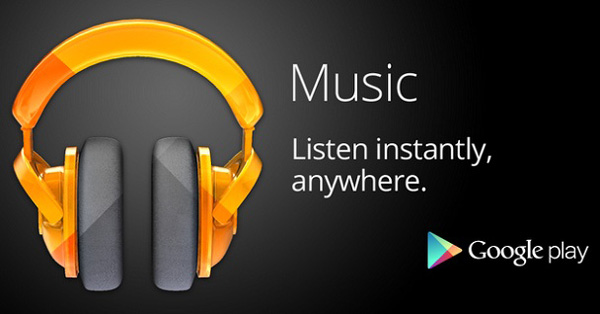
- 1. Een account van Google Play Music is nodig voordat je muziek overzet van de computer naar Android. Als u er al een heeft, typt u Google Play Music in uw zoekmachine en opent u de eerste op de resultatenpagina of typt u music.google.com rechtstreeks in de adresbalk. Hiermee gaat u naar de interface van Google Play Muziek.
- 2. Klik op de Menu navigatie aan de linkerkant van het scherm, dat is een pictogram van drie regels. Vervolgens wordt het hoofdvenster van Google Play Music weergegeven.
- 3. Navigeer naar de onderkant van de pagina, je zult de optie vinden om Upload muziek, klik erop om naar de volgende pagina te gaan.
- 4. Vervolgens kunt u nummers van uw computer uploaden naar Google Play Muziek door de muziekbestanden te slepen en neer te zetten of door op uw computer op Selecteren te klikken.
- 5. Zodra alle nummers die u van de pc naar de Android-telefoon wilt overbrengen, zijn geüpload, opent u Play Store op uw Android-telefoon en installeert u de app Google Play Music op uw telefoon.
- 6. Start de applicatie na de installatie en log in op dezelfde account, dan kunt u nu meteen genieten van alle geüploade nummers op uw Android-telefoon.
Zoals je ziet, uploaden we de nummers naar een account van Google Play Music en luisteren we naar de muziek in dit account. Dat betekent dat gebruikers naar de overgedragen muziek van pc naar Android kunnen luisteren op alle apparaten die Google Play Music ondersteunt, waaronder meerdere Android-telefoons. En gedurende het hele proces hebben gebruikers geen USB-kabel nodig om muziek over te zetten van computer naar Android.
Deel 2. Hoe je muziek synchroniseert van computer naar Android via AirMore
Als u echter Google Play Muziek gebruikt, zult u merken dat de afbeelding niet automatisch wordt bijgewerkt en dat de geüploade nummers ID3-tags verliezen. Bovendien maken het gecompliceerde proces en de verwarde interface gebruikers vaak van streek als ze muziek overzetten van de computer naar Android. Om nog maar te zwijgen over het feit dat u gedurende het hele proces een actieve internetverbinding moet hebben. U hebt dus misschien alternatieven nodig, zoals AirMore.
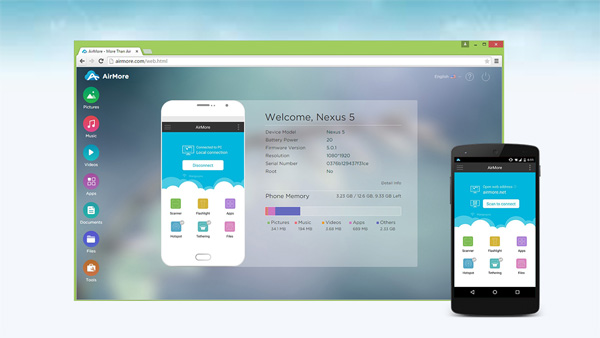
- 1. Na het installeren van AirMore van Google Play Store op Android-telefoon vrij.
- 2. Ga naar airmore.com in de adresbalk van de browser op uw computer, de QR-code zal verschijnen. Open vervolgens de AirMore-app op uw telefoon en klik op Scannen om verbinding te maken. Scan de QR-code om uw computer te koppelen aan een Android-telefoon.
- 3. Selecteer Muziek tabblad, alle muziek op je telefoon zal verschijnen.
- 4. Klik op Importeren om muziek van computer naar Android over te zetten.
AirMore is een professionele tool voor bestandsbeheer. Android-gebruikers kunnen het gebruiken om muziekbestanden draadloos tussen computer en Android te verplaatsen. AirMore biedt ook een back-upfunctie. U kunt dus ook muziek van computer naar Android overbrengen vanaf een back-up.
Deel 3. Muziek exporteren van computer naar Android via USB-kabel
Windows Media Player is eigenlijk ook een goede keuze om muziek te synchroniseren van computer naar Android-telefoon. In tegenstelling tot Google Play Music is Windows Media Player een pre-installatieprogramma op Windows. Gebruikers kunnen het gebruiken om de audiobestanden op de computer vrij te beheren.
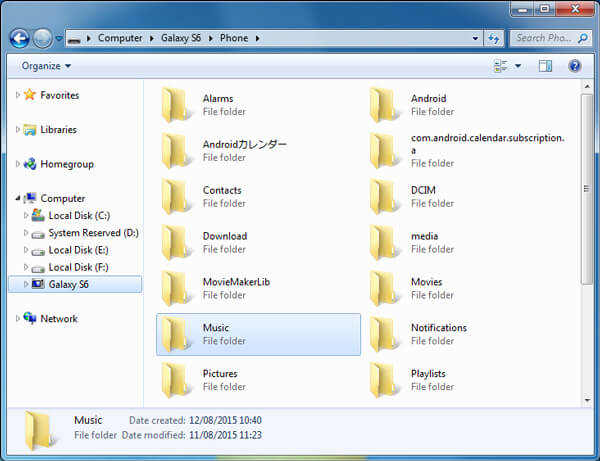
- 1. Verbind de Android-telefoon met uw computer via een USB-kabel. Schakel USB-foutopsporing op uw telefoon in.
- 2. Nadat de verbinding tot stand is gebracht, verschijnt het venster AutoPlay.
- 3. Open de Windows Media Player-toepassing op uw computer en klik op het tabblad Synchroniseren, u zult zien dat uw Android-telefoon wordt weergegeven in de Synchroniseren lijst.
- 4. Sleep alle nummers naar de Sync-lijst.
- 5. Klik daarna op Start Sync om de muziek van de computer naar de Android-telefoon over te zetten. De knop Start Sync bevindt zich meestal aan de bovenkant of aan de onderkant van Windows Media Player, afhankelijk van de versie van de toepassing.
- 6. Het exportproces kan u enkele seconden spenderen, zorg ervoor dat de USB aangesloten blijft tijdens het proces.
Het is eenvoudiger om muziek over te brengen van computer naar Android via een USB-kabel. Maar om dit te doen, sla je de muziek daadwerkelijk op je telefoon op, dus deze wordt beperkt door de opslagruimte. Auteursrecht is een ander probleem. U zult misschien merken dat de nummers die naar de Android-telefoon exporteren vanaf de computer, niet op uw telefoon kunnen worden afgespeeld. Dat komt omdat op sommige Android-telefoons gebruikers gewoon de online gekochte muziek kunnen afspelen.
Deel 4. Hoe muziek overzetten van computer naar Android via Wi-Fi Network
Wanneer u muziek van de computer naar Android wilt overbrengen, moet het Wi-Fi-netwerk de eenvoudigste methode zijn. Wi-Fi-netwerk kan mogelijk geen verbinding maken tussen Android en computer. U kunt een gedeelde app installeren om muziek te synchroniseren tussen apparaten via Wi-Fi.

- 1. Installeer FileDrop op zowel je Android-telefoon als je computer. En dan kunt u de programma's voor het verschillende besturingssysteem installeren.
- 2. U kunt op de knop Scannen klikken nadat het programma is gestart. De computer vraagt naar het soort apparaat dat u probeert aan te sluiten.
- 3. Kies het Android-apparaat in het weergegeven menu en dan wordt dat weergegeven voer een apparaatcode in.
- 4. De code kan worden gevonden door op het pictogram van de opties in de apparaattoepassing te tikken. Als u de computer wilt koppelen aan de Android-telefoon, voert u de code in.
- 5. Hierna sleep je de muziekbestanden die je wilt overzetten van muziek naar je computer met Android.
- 6. Eindelijk kunt u akkoord gaan met de overdracht op Android-telefoon en het duurt een paar seconden om muziekbestanden over te zetten.
Om muziekbestanden tussen verschillende apparaten te synchroniseren, is wifi de meest efficiënte methode. Er zijn andere toepassingen die u nummers, video's en andere bestanden tussen verschillende apparaten kunt overbrengen. Bovendien kunt u een aantal andere toepassingen gebruiken om muziek automatisch over te brengen van computer naar Android.
Conclusie
Wanneer u moeilijk muziek van computer naar Android kunt overbrengen, kunt u de professionele Tipard-telefoonoverdracht kiezen om alles vanaf de computer naar Android te kopiëren. Natuurlijk kunt u ook Google Play Music gebruiken met uw browser, de muziek aanschaffen met de QR van AirMore of de USB rechtstreeks gebruiken om muziek van computer naar Android te synchroniseren. Als je een andere vraag hebt om muziek van computer naar Android te kopiëren, kun je me dit laten weten.







